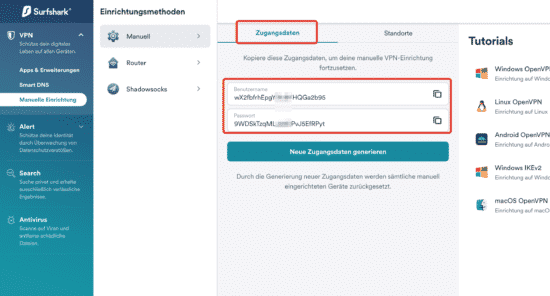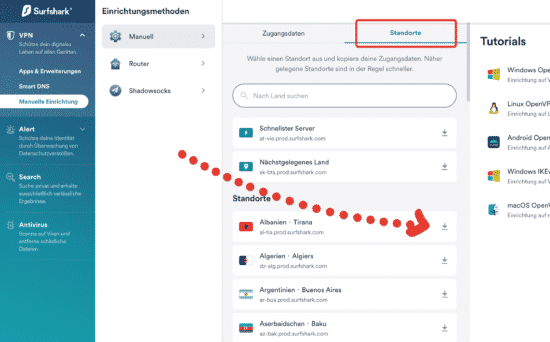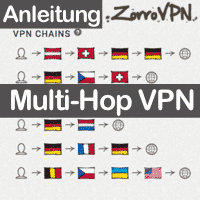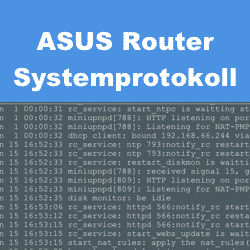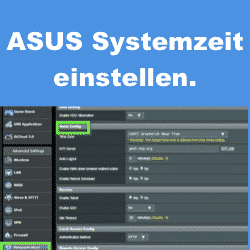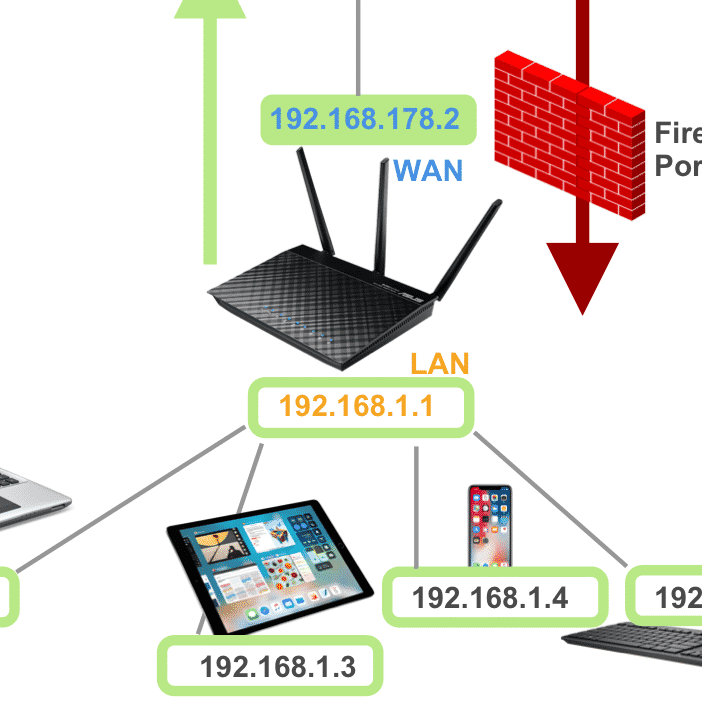Nutzer der Gaming Modelle der ASUS Router, haben eine etwas andere Oberfläche zur Bedienung die sich „ASUS Fusion“ nennt.Aber auch diese Router kann man sehr einfach mit einem VPN Anbieter verbinden und damit dann die eigenen Daten verschlüsselt und sicher übertragen. Ein VPN (virtuelles privates Netzwerk) ermöglicht sichereKommunikation mit externen Computern oder Netzwerken überöffentliche Netzwerke wie das Internet. In der folgenden Anleitung zeigen wir wie man einen VPN Service direkt auf einem ASUS Router mit der Fusion Oberfläche verwendet.
Wichtiger Hinweis: Diese Anleitung betrifft ausschließlich die ASUS Router mit „Fusion Oberfläche“, also die Modelle: GT-AX11000, GT-AC5300, GT-AC2900, TUF-AX3000). Alle anderen ASUS VPN Router basieren auf ASUSWRT und wir haben dazu viele Anleitungen gemacht: ASUS Router Anleitungen
ASUS VPN Fusion
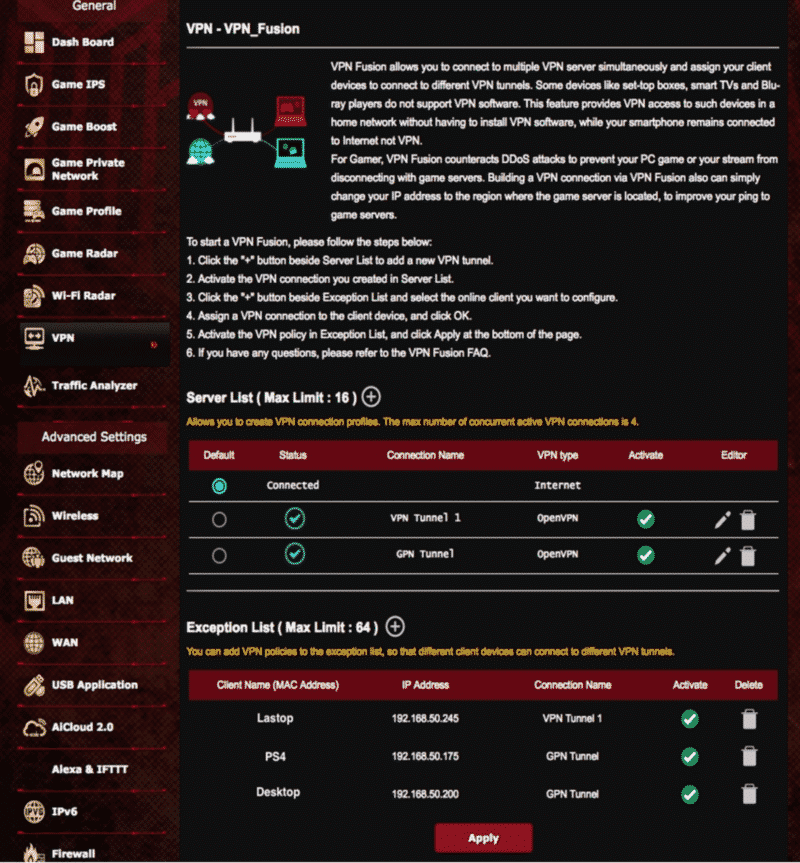
HINWEIS: Bevor Sie eine VPN-Verbindung einrichten, benötigen Sie die Konfiguration und Zugangsdaten des VPN Anbieters (Servers). Die besten VPN Anbieter für die Verwendung mit ASUS Fusion Routern finden sie in unserer Übersichtsseite: VPN Dienste für Router
Inhaltsverzeichnis
So richten Sie den Zugriff auf einen VPN-Server ein:
- Klicken Sie auf VPN und dann auf VPN Fusion / Multiple VPN Connection.
- Richten Sie VPN-Verbindungen mit dem VPN-Server in der Server-Liste ein.
- Klicken Sie auf die + Taste neben der Server-Liste.
- Wählen Sie das VPN-Protokoll, das vom VPN-Server unterstützt wird. (Meistens ist das OpenVPN, siehe Hinweis weiter unten)
- Geben Sie den Verbindungsnamen ein. (Selbst gewählt)
- Vergessen Sie nicht, die VPN-Verbindung zu aktivieren, nachdem Sie die Einrichtung des VPN-Server abgeschlossen haben.
Zuweisen der Verbindung zu Geräten
- Die VPN-Verbindung einem Client-Gerät zuweisen
- Klicken Sie auf die + Taste neben der Ausnahme-Liste
- Wählen Sie das Client-Gerät.
- Wählen Sie dann die VPN Verbindung die dieser Client verwenden sollen.
- Denken Sie daran, die VPN-Richtlinie zu aktivieren.
- Klicken Sie auf Anwenden, wenn Sie die Konfiguration abgeschlossen haben.
Hinweis für die Verwendung von „OpenVPN“ Verbindungen:
Die VPN Anbieter stellen Ihnen üblicherweise Konfigurationsdateien für die VPN Server und Benutzername und Passwort zur Verfügung. Diese finden Sie üblicherweise im Kundenbereich des Anbieters. Diese Konfigurationsdatei (Mit Endung .ovpn) und Benutzerdaten verwenden Sie nach dem Wählen des Protokolles (OpenVPN) am ASUS Router.
Beispiel mit Surfshark
Für die GT-Serie wird der VPN-Client eigentlich VPN Fusion genannt. Man kann damit zudem mehrere VPN Verbindungen gleichzeitig verwenden und einzelne Geräte auch unterschiedlichen Verbindungen zuweisen. Daher ist diese Funktion etwas komplexer.
Gleichzeitige Verbindung mit mehreren Standorten
ASUSWRT ermöglicht Ihnen die Verbindung mehrerer VPN-Server zugleich und die Zuweisung von Client-Geräten zur Verbindung mit unterschiedlichen VPN-Tunneln. Einige Geräte wie Set-Top-Boxen, Smart-TVs und Blu-Ray-Player unterstützen VPN-Software nicht. Dieses Merkmal ermöglicht solchen Geräten in einem Heim-Netzwerk den VPN-Zugriff, ohne dass VPN-Software installiert werden muss, wobei Ihr Smartphone weiterhin über VPN mit dem Internet verbunden bleibt.
Für Gamer wirken mehrere VPN-Verbindungen DDoS-Attacken entgegen, um Ihr PC-Spiel oder Ihren Stream vor der Verbindungstrennung mit dem Spiele-Server zu schützen. Der Aufbau mehrerer VPN-Verbindungen kann auch einfach die Herkunftsregion Ihrer IP-Adresse in die Region ( in der sich der Server befindet ) wechseln, um ggf. zum Game-Server einen besseren Ping zu erhalten.
Einsatzmöglichkeiten:
- Das Smartphone bleibt zum Surfen im Web mit dem Internet verbunden.
- PS4 und Desktop-PC verbinden mit dem GPN (Game Private Network)-Tunnel, um eine stabile Spiele-Qualität zu erhalten
- Laptops verbinden mit dem VPN-Tunnel, um auf das Privatnetzwerk der Firma zuzugreifen.
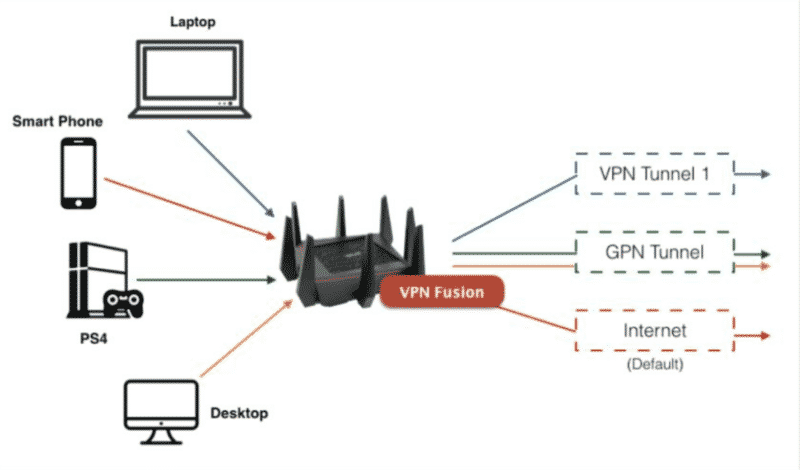
VPN Fusion ermöglicht Ihnen die gleichzeitige Verbindung mit mehreren VPN-Servern und die Zuweisung Ihrer Client-Geräte zur Verbindung mit verschiedenen VPN-Tunneln.
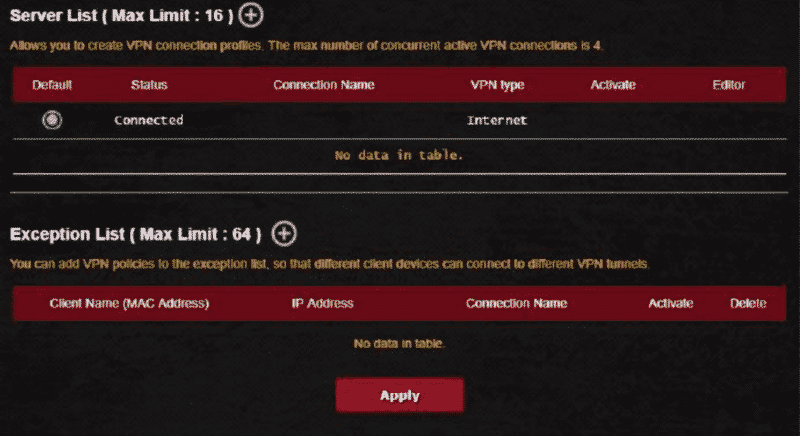
Einige Geräte wie Set-Top-Boxen (Digitalempfänger), Smart-TVs und Blu-Ray-Player unterstützen keine VPN-Software. Diese Funktion bietetVPN-Zugang für solche Geräte in einem Heimnetzwerk, ohneVPN-Software installieren zu müssen, während Ihr Smartphone mit dem Internet, nicht VPN, verbunden bleibt. Für Gamer wirkt dieVPN-Verbindung DDoS-Angriffen entgegen, um zu verhindern, dass für Ihr PC-Spiel oder Ihren Stream die Verbindung zu den Gaming-Servern getrennt wird. Der Aufbau einer VPN-Verbindung kann auch einfach Ihre IP-Adresse in jene Region ändern, in der sich derGaming-Server befindet, was Ihr Ping-Verhalten verbessert.
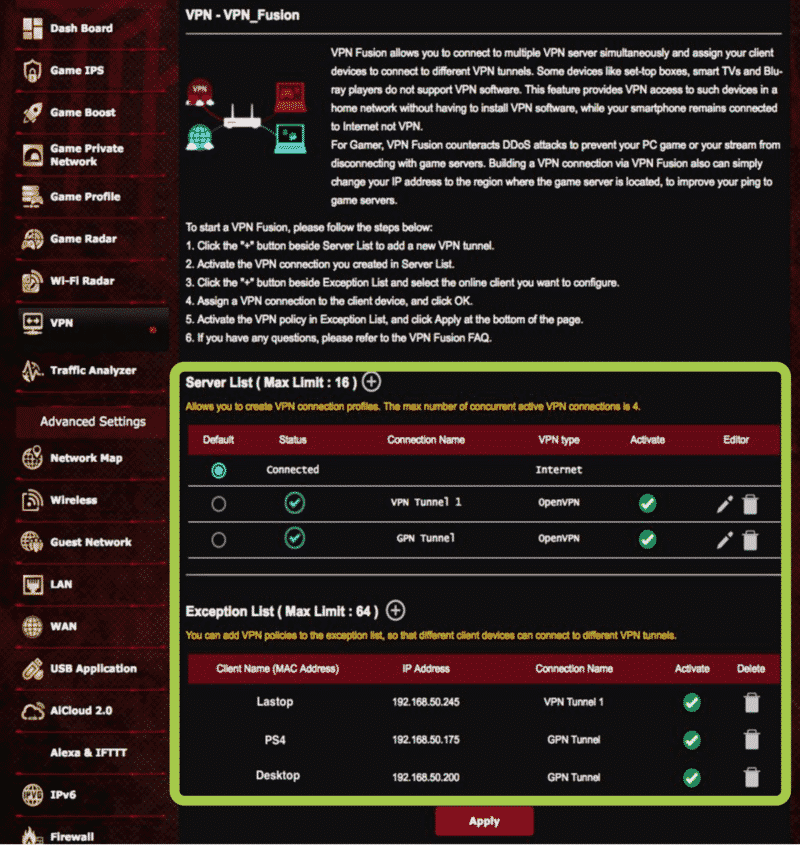
Um zu starten, führen Sie bitte die folgenden Schritte aus:
- Klicken Sie auf die „+“ Schaltfläche neben der Server List(Serverliste), um einen neuen VPN-Tunnel hinzuzufügen.
- Aktivieren Sie die VPN-Verbindung, die Sie in der Serverliste erstellt haben.
- Klicken Sie auf die „+“ Schaltfläche neben der Exception List(Ausnahmenliste) und wählen Sie den Online-Client, denSie konfigurieren möchten.
- Weisen Sie dem Client-Gerät eine VPN-Verbindung zu und klicken Sie auf OK.
- Aktivieren Sie die VPN-Vorgabe in der Exception List(Ausnahmenliste) und klicken Sie auf Apply (Übernehmen)am unteren Rand der Seite.
Erstellt am: 28. Oktober 2021